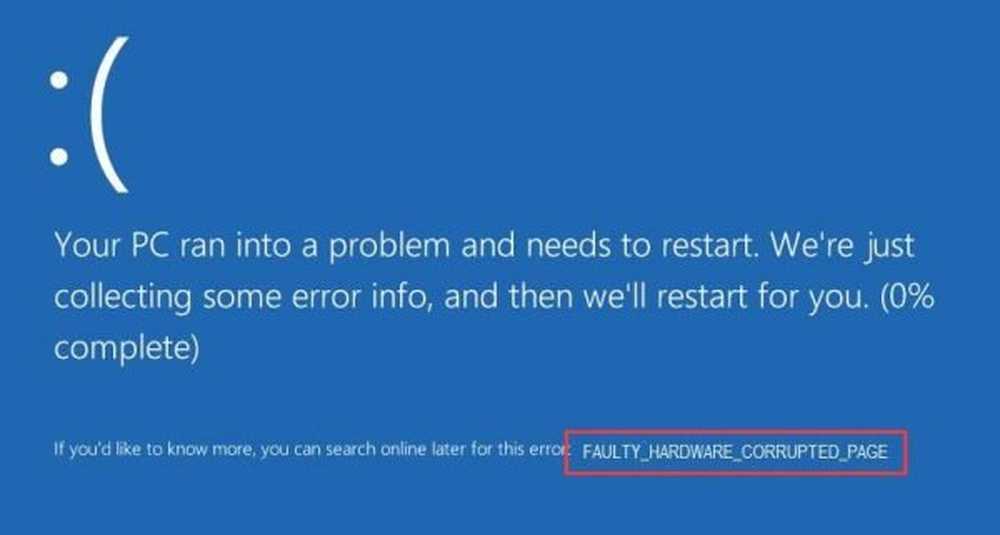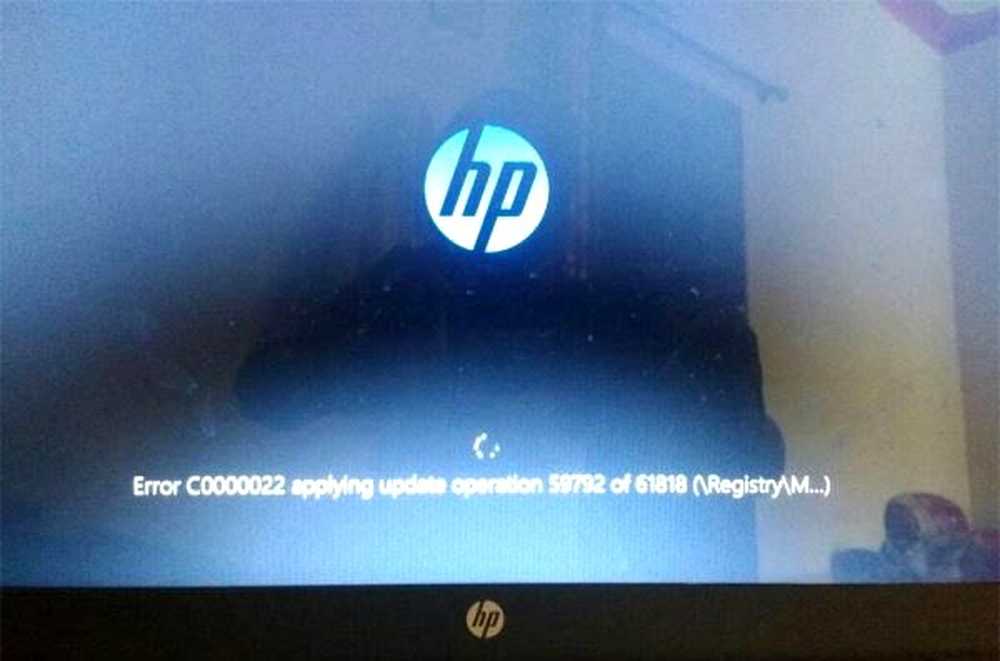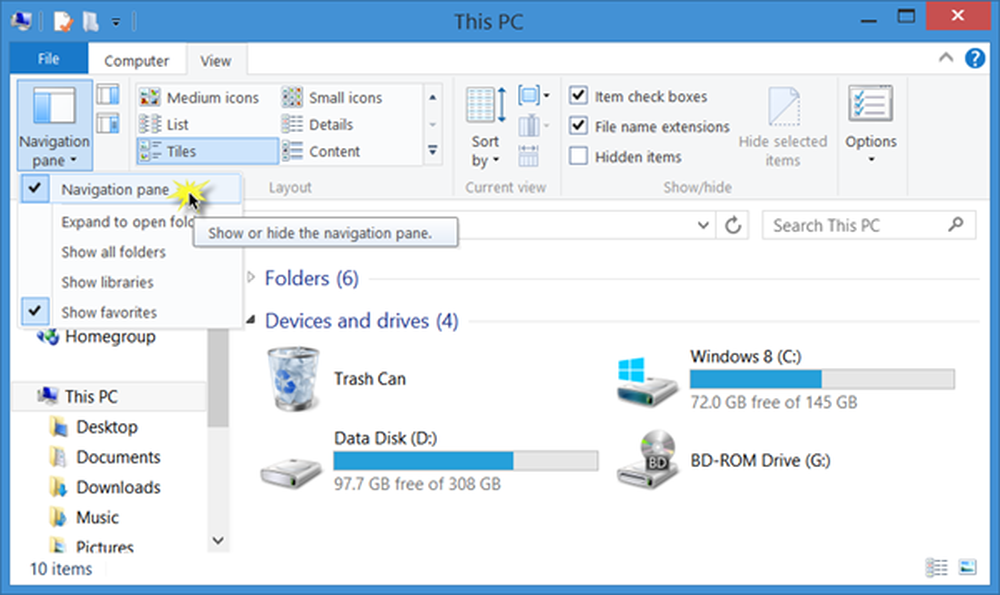Valse meldingen op in het Windows 10-actiecentrum
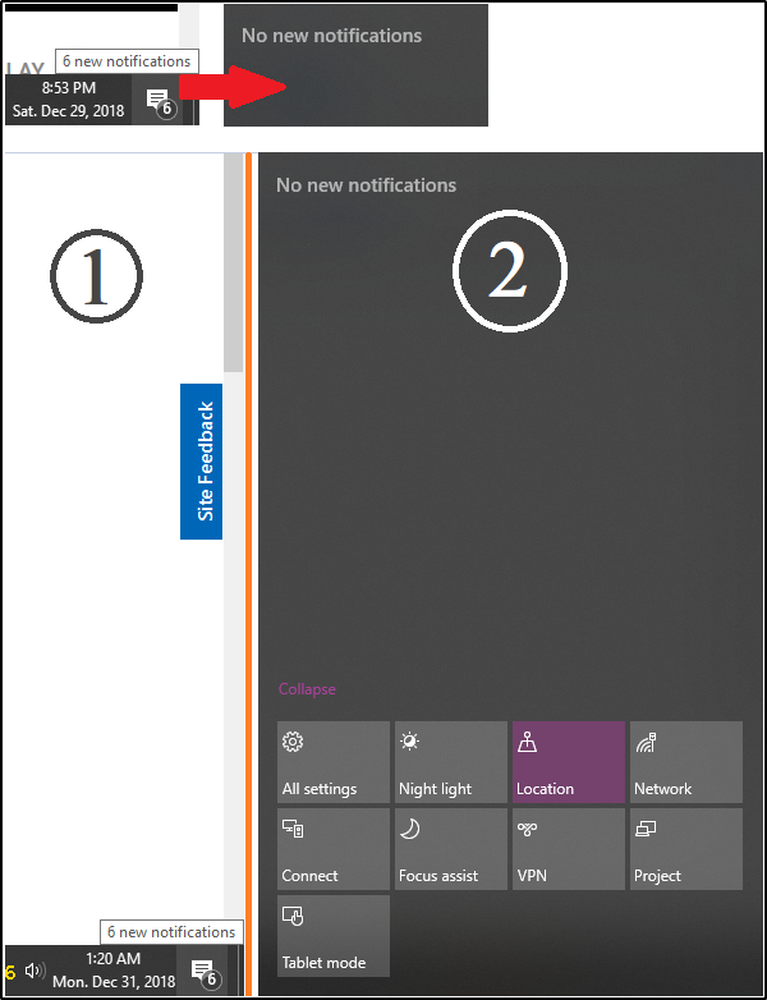
Windows 10 biedt gebruikers een centrale locatie om alle meldingen van haar te bekijken Actiecentrum. Naast het bekijken van meldingen, kan een gebruiker ze beheren en de nodige acties ondernemen, allemaal vanaf één plek. Het lijkt op een berichtpictogram, maar kan verschillen in functie. Sommige gebruikers merken bijvoorbeeld dat, hoewel ze meldingen over nieuwe acties ontvangen, er bij het openen van deze acties niets te zien is. Laten we kijken hoe we dit kunnen oplossen.
Valse meldingen in het Windows 10-actiecentrum
Meldingen van Windows 10-meldingen en actiecentrum kunnen een mismatch tonen. Windows 10 kan zeggen dat er meldingen voor u zijn, maar wanneer u het Action Center opent, is het leeg en er zijn er geen. In de volgende afbeelding zegt Windows 10-melding 6 nieuwe meldingen beschikbaar voor weergave, maar Action Center zegt geen nieuwe notificaties wanneer geopend.
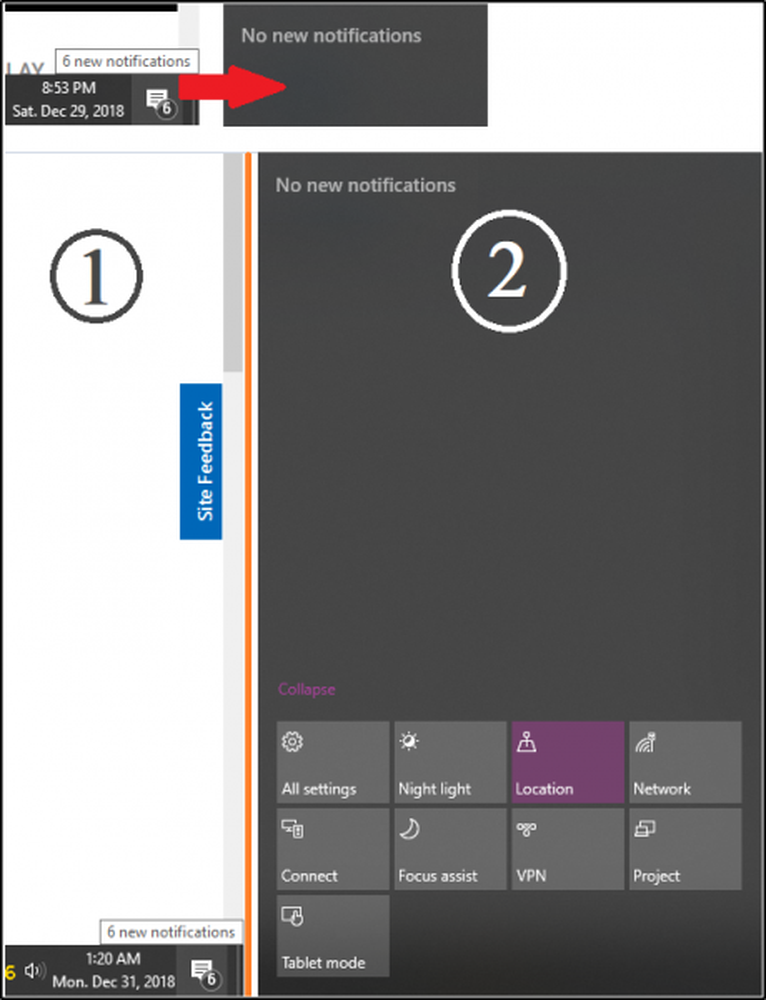
1] Windows PowerShell gebruiken
Type powershell in Zoeken starten en druk op Enter om het PowerShell-venster te openen. Kopieer en plak de volgende opdracht en klik op Enter:
Get-AppxPackage | % Add-AppxPackage -DisableDevelopmentMode -Register "$ ($ _. InstallLocation) \ AppxManifest.xml" -verbose
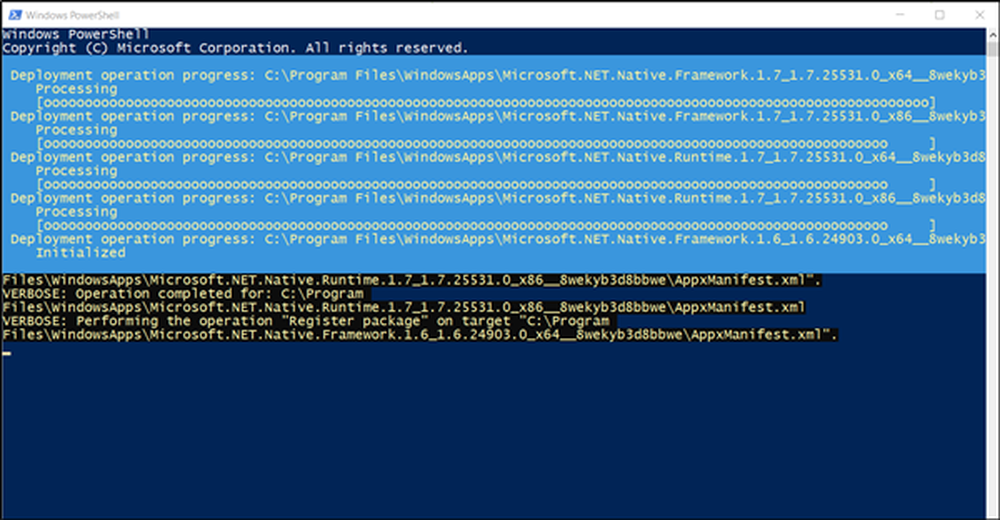
Start de computer opnieuw op om te kijken of het probleem is opgelost.
2] Hernoem Usrclass.dat-bestand
DAT-fouten, zoals die geassocieerd met UsrClass.dat, komen meestal voor tijdens het opstarten van de computer, het opstarten van het programma of tijdens het proberen een specifieke functie in uw programma te gebruiken. Toch kunnen deze eenvoudig worden opgelost. Hier is hoe!
Druk op WinKey R om het dialoogvenster Uitvoeren te openen en kopieer en plak de volgende tekst in het vak en klik op OK:
% Localappdata% \ Microsoft \ Windows
Direct zou deze maplocatie moeten worden geopend in Verkenner.
Zoek naar een bestand met de naam UsrClass.dat. De gemakkelijkste manier om dit te vinden, is ernaar te zoeken of op de "U" -knop op uw toetsenbord te klikken totdat u het vindt. Als u deze hebt gevonden, klikt u met de rechtermuisknop op het bestand en kiest u andere naam geven keuze.
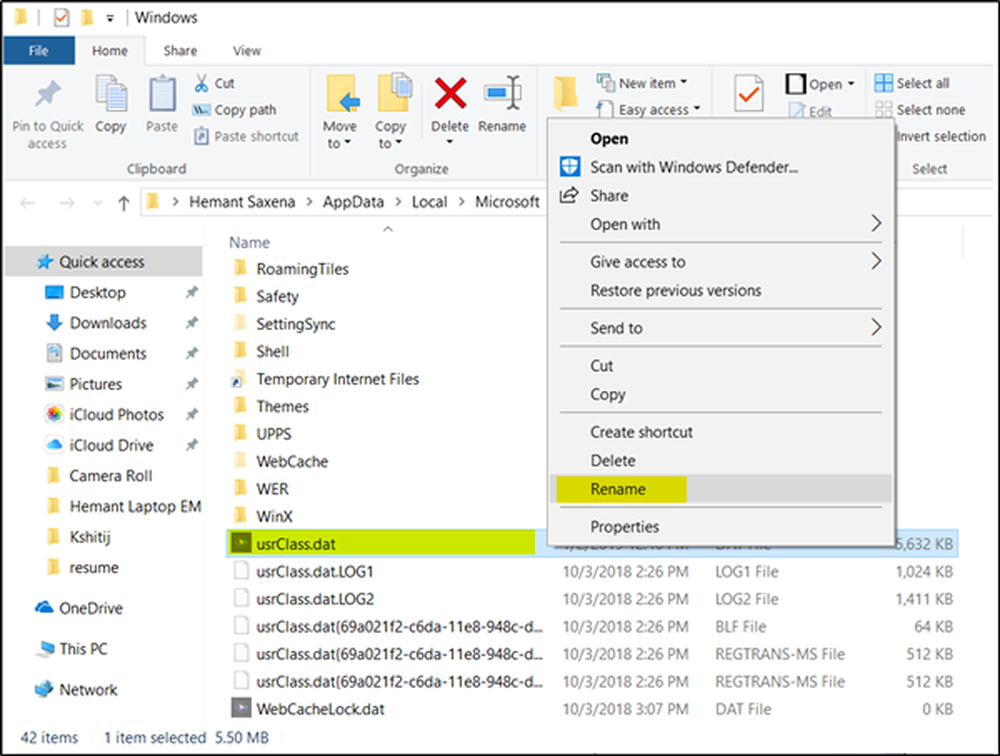
Hernoem het bestand naar UsrClass.old.dat.
Start uw pc opnieuw op en controleer of het probleem aanhoudt of volledig is opgelost.
U kunt dit bericht ook bekijken - Meldingen ontbreken in Action Center.